Как отключить совместное использование в Windows 10
Гайд в разделе Windows Как отключить совместное использование в Windows 10 содержит информацию, советы и подсказки, которые помогут изучить самые важные моменты и тонкости вопроса….
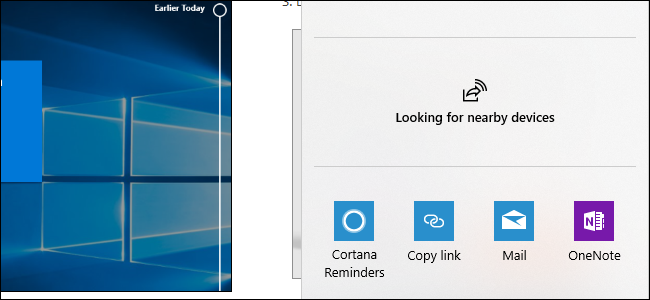
Функцию совместного использования в Windows 10 можно легко включить одним щелчком мыши в диалоговом окне «Поделиться», но ее можно отключить только в приложении «Настройки». Вот как скрыть сообщение «Ищу устройства поблизости» и отключить входящие уведомления об обмене.
Чтобы начать, запустите приложение «Настройки». Для этого нажмите кнопку «Пуск» и нажмите кнопку «Настройки» в форме шестеренки (или просто нажмите Windows + I).
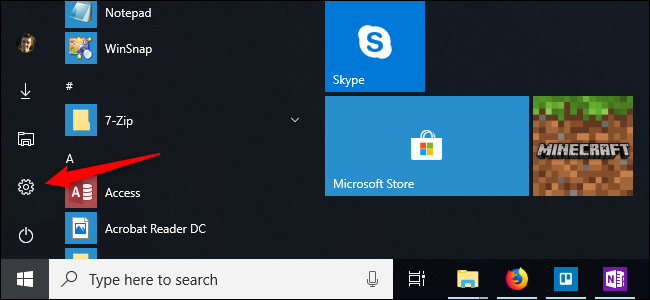
Щелкните или коснитесь категории «Система» в окне настроек.
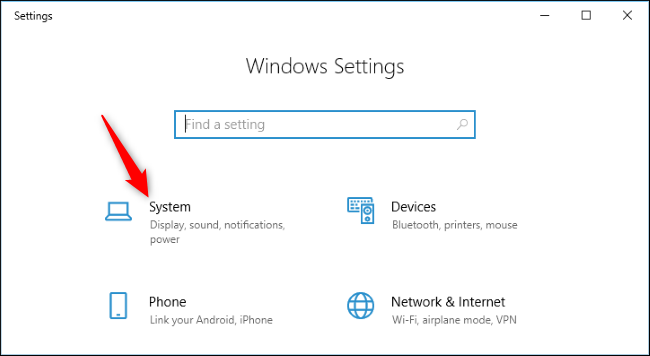
Щелкните «Общие впечатления» на боковой панели. Нажмите или коснитесь переключателя в разделе «Совместное использование с соседнего устройства», чтобы выключить его.
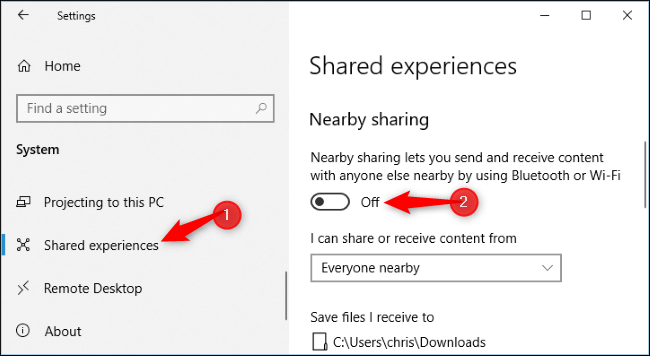
Если вы не хотите использовать общий доступ к соседним компьютерам с компьютерами других людей, но вы бы это сделали. любите использовать Nearby Sharing для обмена контентом между вашими ПК, есть вариант компромисса.Просто щелкните раскрывающийся список «Я могу делиться или получать контент от» и выберите вариант «Только мои устройства». Совместное использование мест рядом теперь будет работать только между компьютерами, на которых вы вошли с одной и той же учетной записью Microsoft.
